光の効果は、あなたの写真を新しい光で照らすことができます。Analog Efex Pro 2の「光の侵入」フィルターでは、画像に刺激的な色合いを与える多くのオーバーレイ効果を利用できます。控えめなアクセントを付けたい場合も、強い視覚効果を得たい場合も、このフィルターは必要な柔軟性を提供します。以下のガイドは、印象的な結果を得るためにこの機能を最大限に活用する方法をステップバイステップで示しています。
主なポイント
- 光の侵入フィルターは、画像の雰囲気を変えるためのさまざまなオーバーレイオプションを提供します。
- 効果の強さを調整し、さまざまなオーバーレイを選択できます。
- コントロールポイントを使用すると、どの画像領域に効果が適用されるかを正確に制御できます。
ステップバイステップガイド
光の侵入オーバーレイの選択
まず始めに、Analog Efex Pro 2で光の侵入フィルターを選択する必要があります。このフィルターはオーバーレイとして機能し、画像に適用できるテクスチャーを提供します。画像スタイルに合ったオーバーレイを選ぶのがベストです。今、私があなたに見せたいのは、黄色とオレンジのトーンのオーバーレイです。
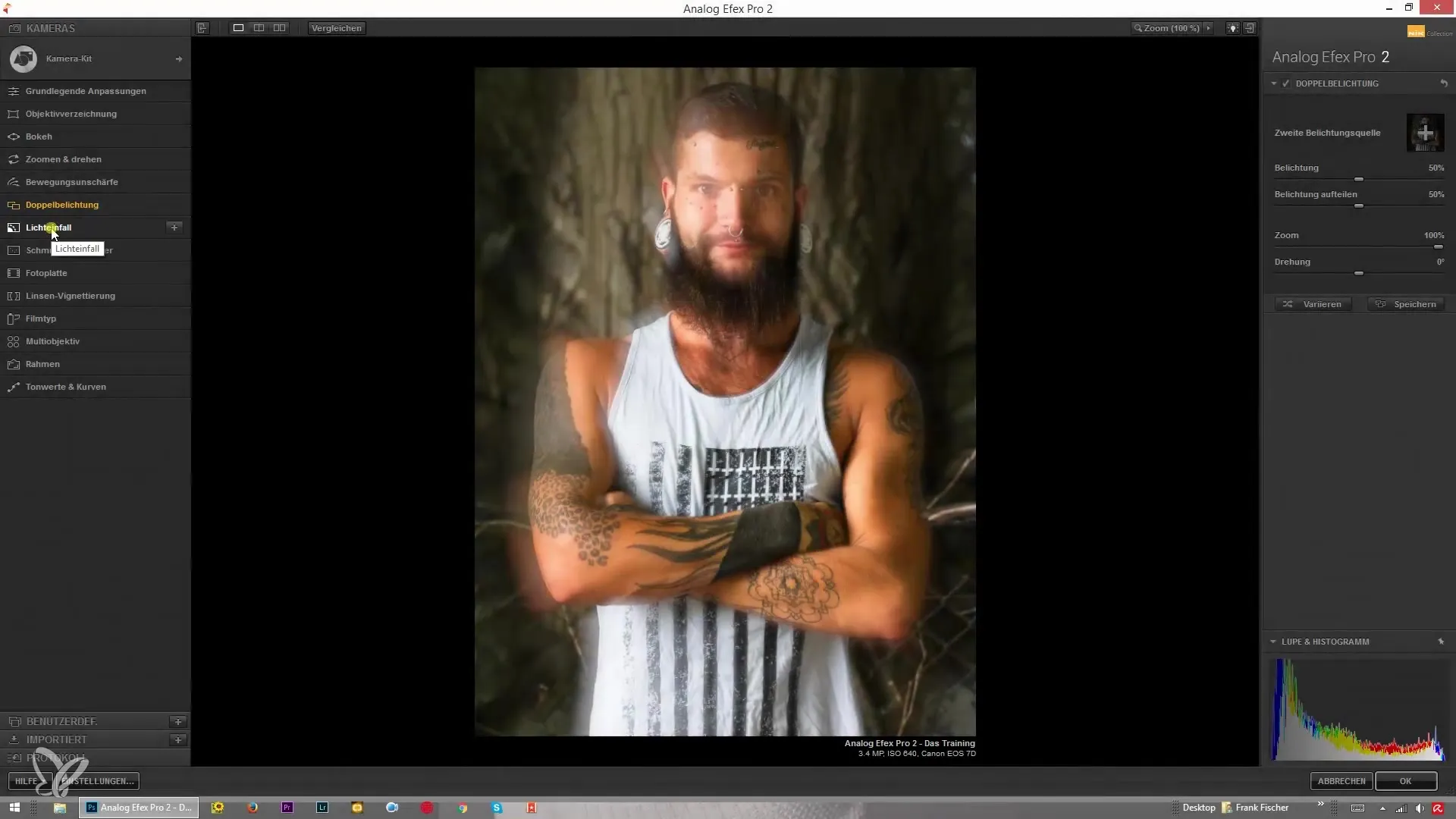
オーバーレイの配置
希望のオーバーレイを選択したら、画像の中で移動させて最良の結果を得ることができます。位置決めが重要で、望む光の効果を得るためには絶対に必要です。オーバーレイを画像の任意の場所にドラッグして、構図に完璧に調整できます。
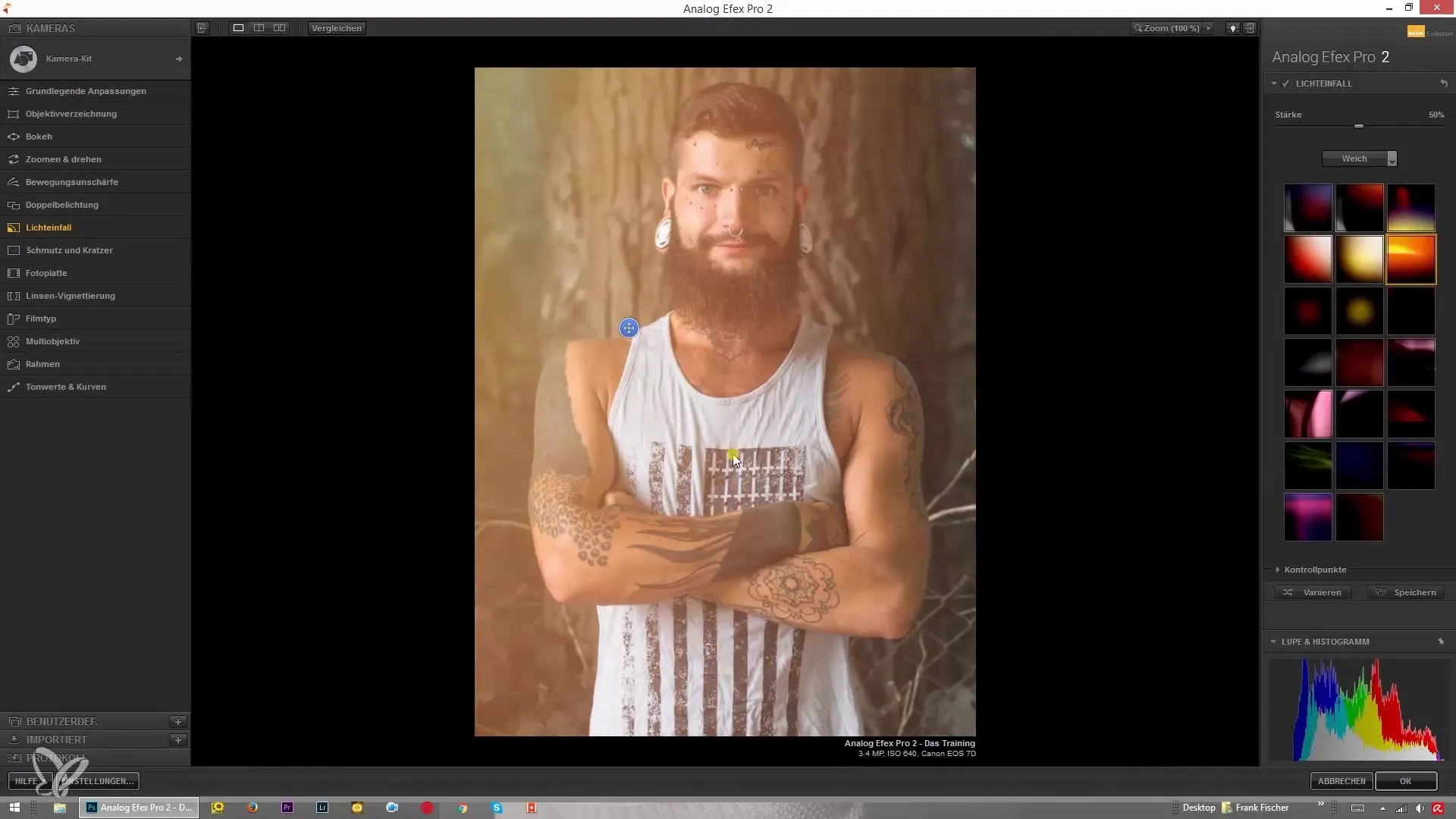
強さの調整
画像の雰囲気に応じて、オーバーレイの強さを調整できます。効果を強めるためには、スライダーを最大強度まで引っ張ってください。逆光撮影では、これが目覚ましい結果を生むことがあります。しかし、強さを下げてオーバーレイを控えめに使用することもできます。
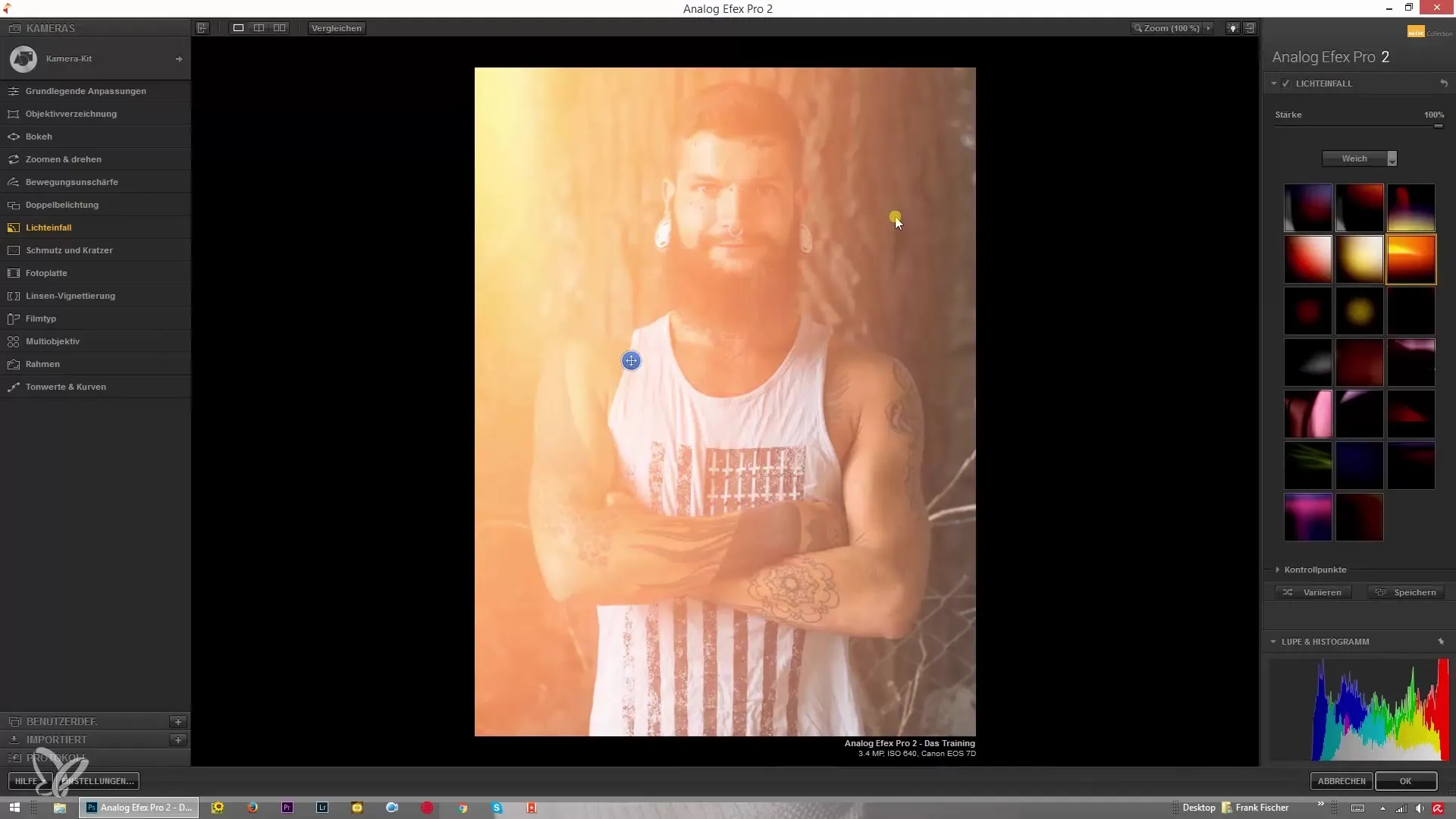
異なるオーバーレイタイプの選択
光の侵入は、柔らかいオーバーレイとシャープなオーバーレイの切り替えも可能です。シャープなオーバーレイに切り替えることで、強調されたエッジと画像により多くの構造を得ることができます。特定のテクスチャーを強調するのに特に効果的です。
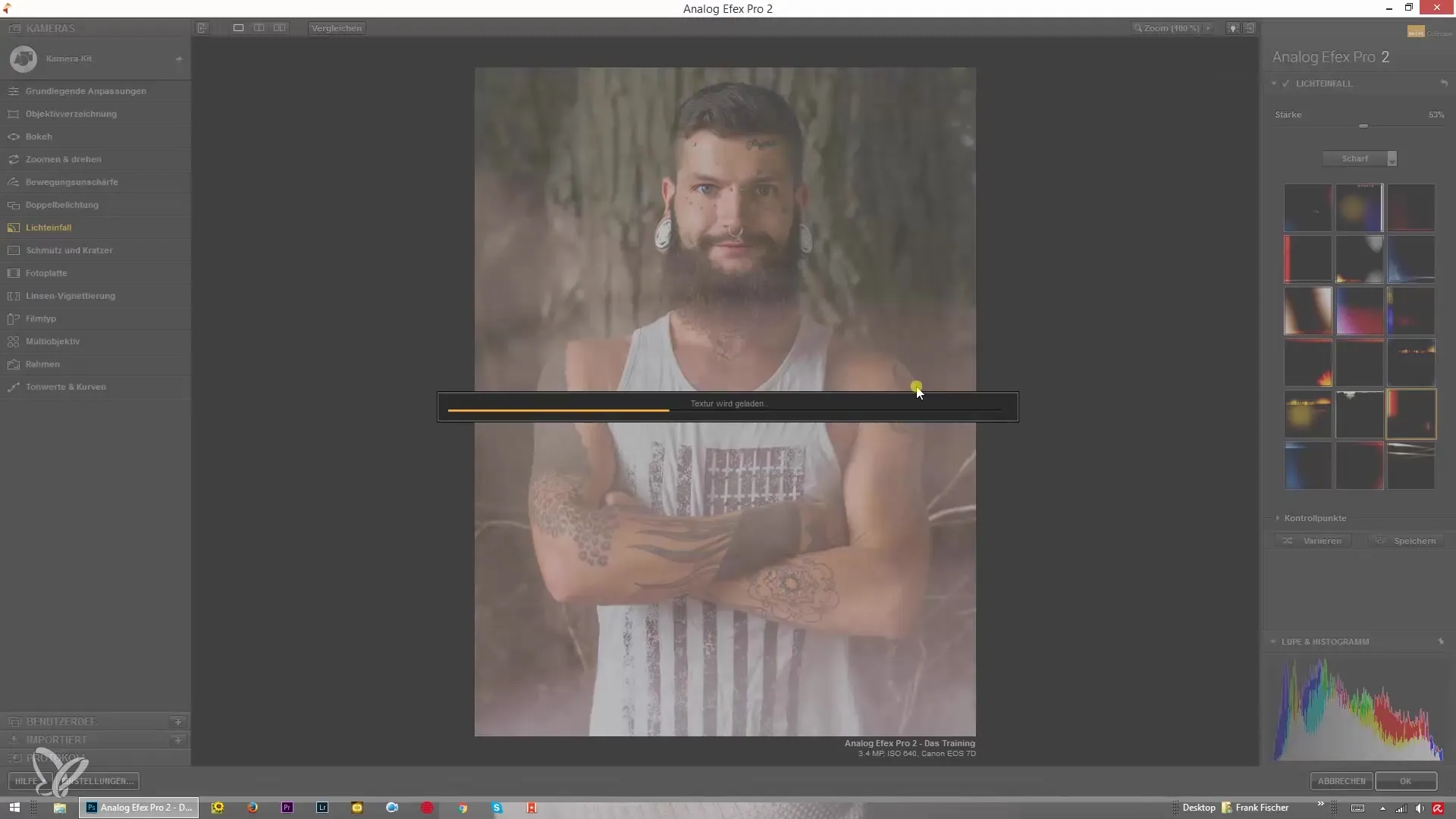
ダイナミックな効果の使用
フィルターのもう一つの興味深い機能は、ダイナミックな効果を選択できることです。これらの効果は、より強い視覚的な影響を与え、あなたの画像を劇的に変えることができます。調整には時間がかかる場合があるので、画像が読み込まれている間は忍耐強くお待ちください。
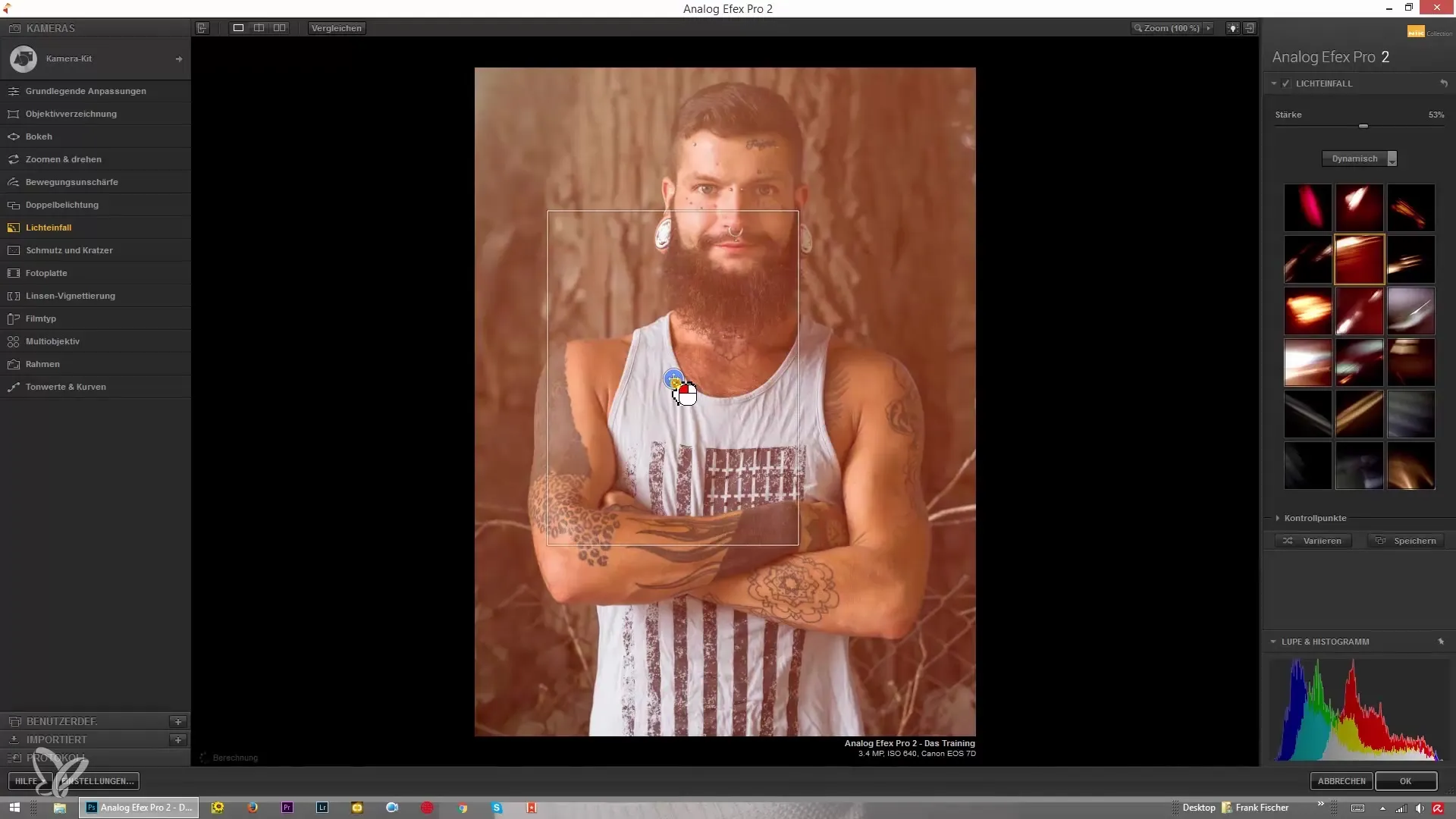
コントロールポイントの設定
特に便利な機能はコントロールポイントです。これを使用すると、画像の特定の領域を効果から除外することができます。効果が顔や他の特定の部分に適用されないようにしたい場合は、これらのコントロールポイントを使用すると簡単に実現できます。
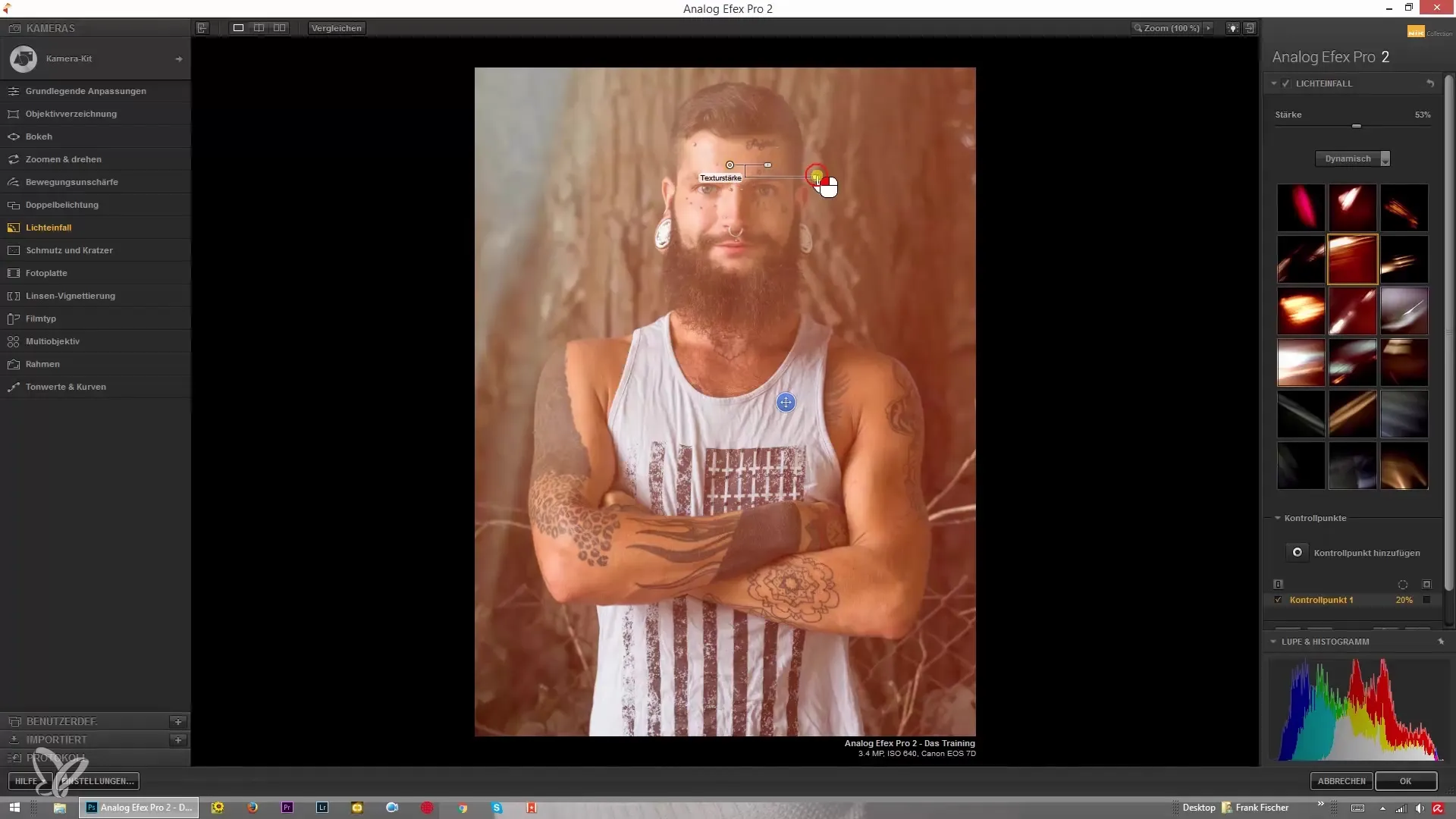
コントロールポイントの複製
効果をさらに調整するために、コントロールポイントを複製することができます。そのためには、Altキーを押しながら点をドラッグします。これは、同じ効果を異なる領域に適用するのに便利で、何度も設定する必要がありません。また、特定のコントロールポイントを選択して削除することもでき、効果の調整が必要な場合に役立ちます。

効果の微調整
コントロールポイントのもう一つの利点は、効果のサイズを変更できることです。これにより、効果が画像にどれだけ影響を与えるかを正確に定義できます。影響を受けない領域を正確に設定し、効果的な結果を得るために局所的に作業できます。
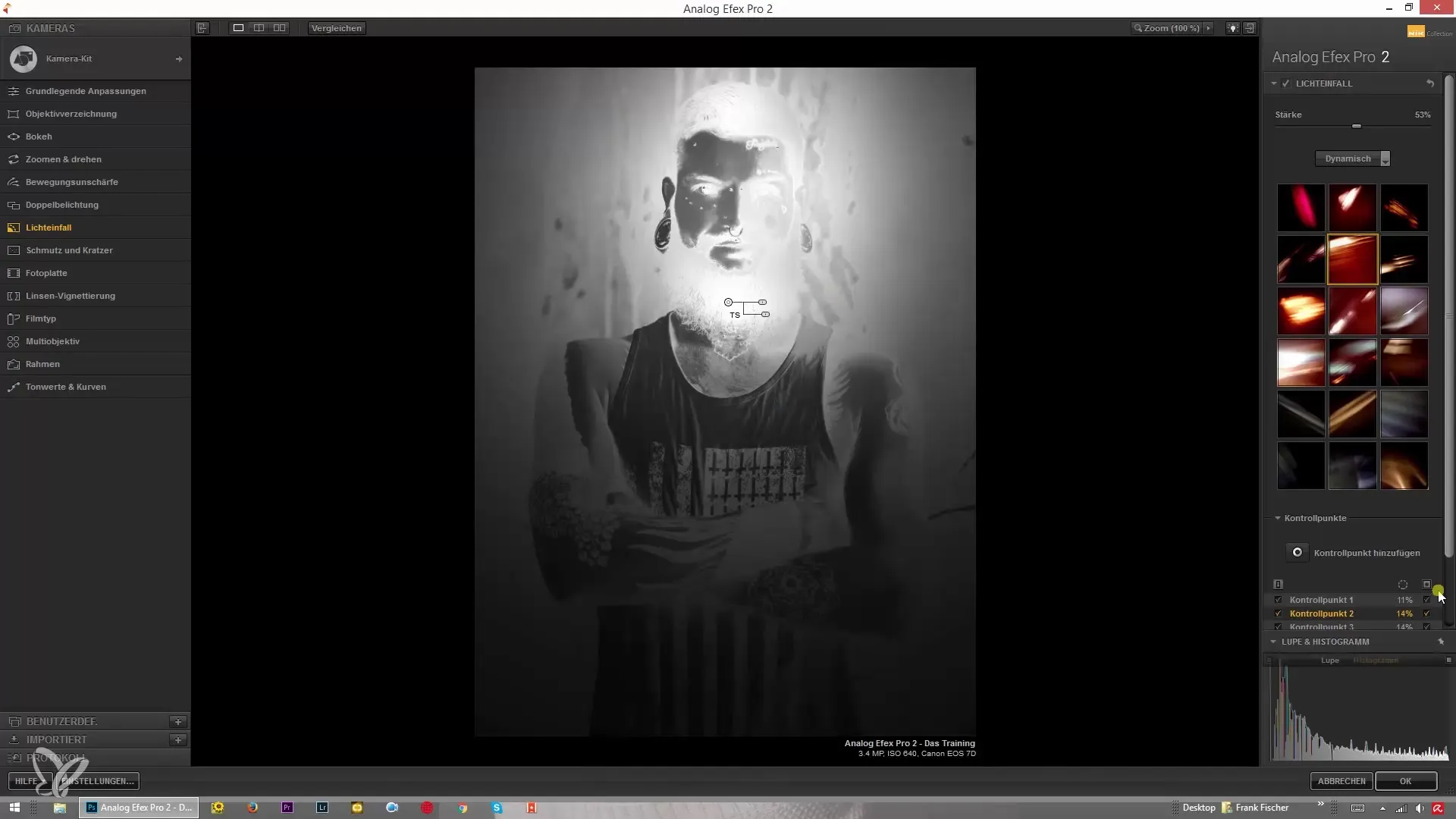
まとめ - Analog Efex Pro 2を使用した光の侵入でクリエイティブな効果を実現する
Analog Efex Pro 2の光の侵入は、写真を特定のオーバーレイ効果によって最適化するための興味深い可能性を提供します。さまざまなオプションが利用可能で、強さを調整し、コントロールポイントを設定する能力を持つことで、画像編集のコントロールを取り戻し、各画像にあなたの個性を加えることができます。
よくある質問
光の侵入フィルターでオーバーレイをどのように選択しますか?フィルター内のさまざまなオーバーレイオプションをクリックすることで、希望のオーバーレイを選択できます。
光の効果の強さを調整できますか?はい、スライダーを使用してオーバーレイの強さを自由に変更できます。
コントロールポイントとは何で、どのように使いますか?コントロールポイントを使用すると、特定の領域を光の効果から除外し、より正確な調整が可能になります。
複数のコントロールポイントを作成するにはどうすればよいですか?Altキーを押したまま、コントロールポイントをドラッグして新しい領域に同じ効果を適用します。
光の侵入フィルターのダイナミックな効果は何ですか?ダイナミックな効果は、画像により強い視覚要素を追加し、劇的な結果をもたらします。


